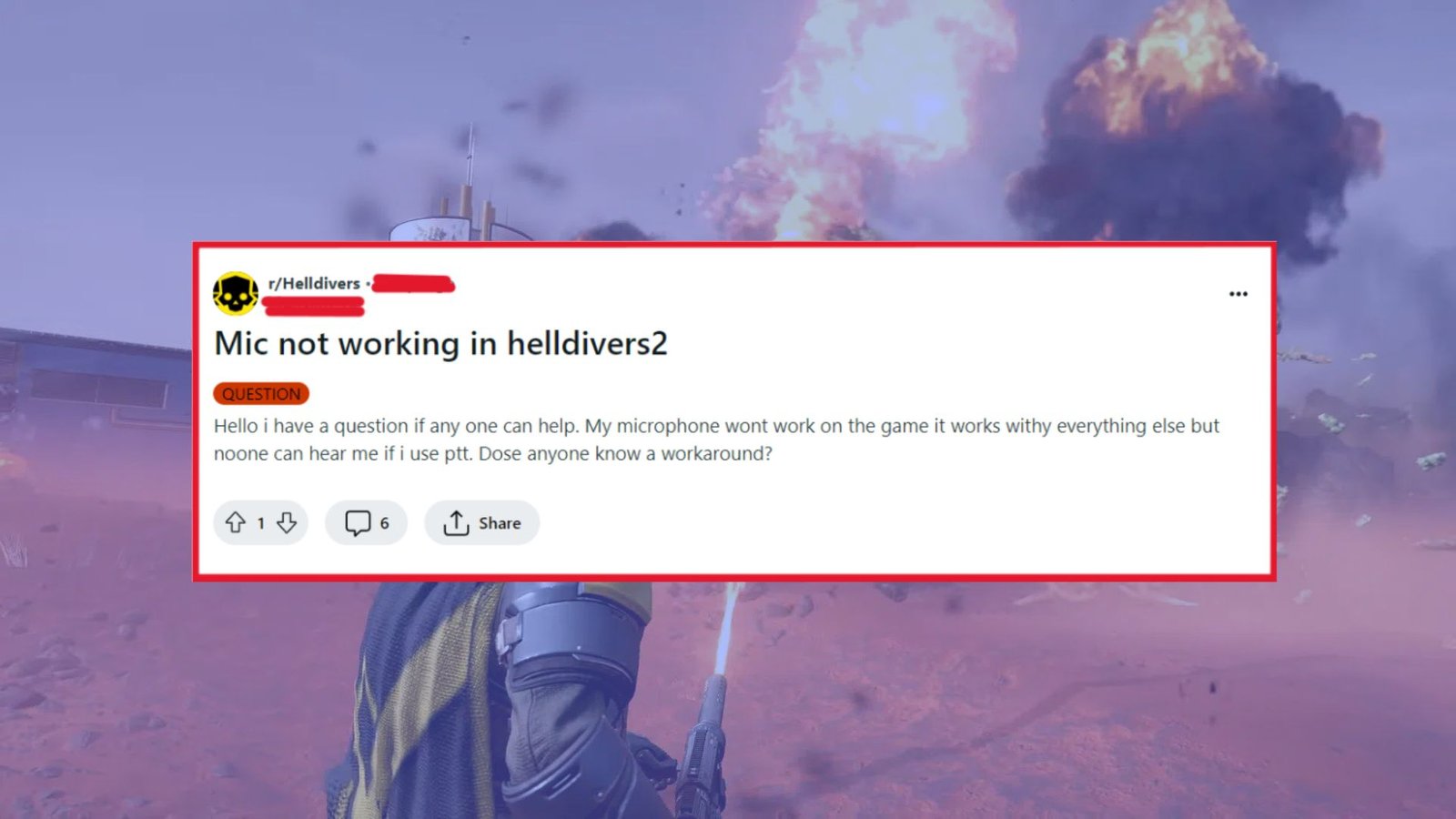¿Tienes problemas porque el micrófono no funciona en el juego Helldivers 2 y estás buscando cómo solucionarlo? Bueno, debo decirte que no estás solo en esta situación.
Después del lanzamiento del juego Helldivers 2, ganó mucha popularidad pero, al mismo tiempo, ha causado muchos problemas a los usuarios con varios tipos de errores. El juego está completamente centrado en derrotar enemigos y destruir su base.
Entonces , si también le preocupa cómo solucionar este problema, lea este artículo. Aquí obtendrás algunas de las mejores formas de arreglar el micrófono que no funciona en el juego Helldivers 2.
Cómo arreglar el micrófono que no funciona o el chat de voz que no funciona en Helldivers 2
Ahora es el momento de encontrar y aplicar los métodos que le ayudarán a reparar el micrófono que no funciona en diferentes dispositivos como PC/PS5, etc.
Así que leamos más.
Método 1: verifique la conexión del micrófono y los auriculares
Una de las soluciones simples y efectivas para arreglar que el micrófono Helldivers 2 no funcione es verificar la conexión de su propio micrófono y auriculares. Asegúrese de que no haya daños físicos en los auriculares y de que estén conectados correctamente a la PC o consola.
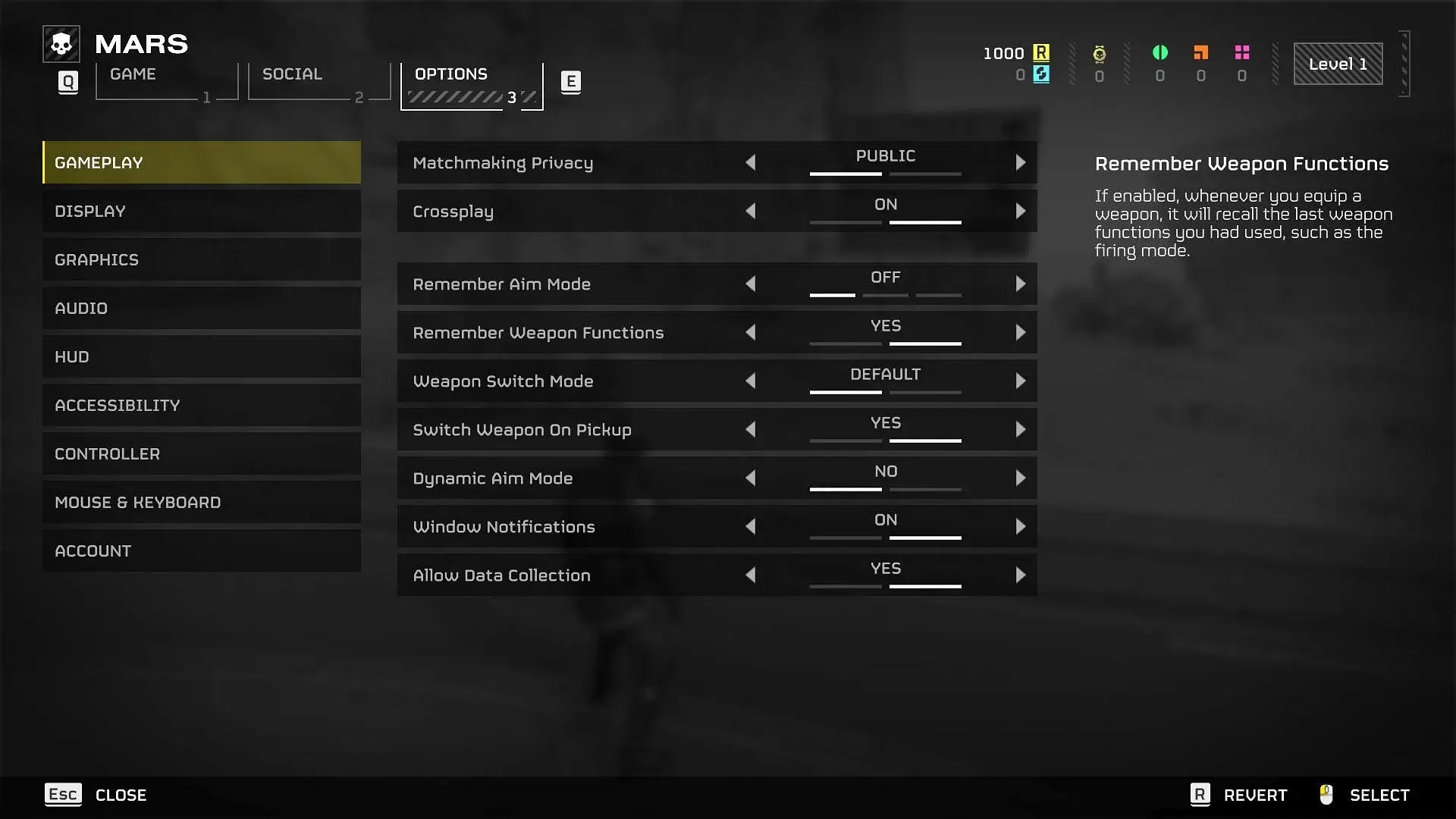
Incluso puedes probar tanto el micrófono como los auriculares en otro dispositivo, ya sea que funcionen o no.
Método 2: comprobar la configuración de audio del juego
La configuración incorrecta del juego también puede hacer que el micrófono no funcione en Helldivers 2. Por lo tanto , debes verificar la configuración del juego.
Sigue los pasos:
- Inicie Helldivers 2 > Menú
- Ahora, vaya a Configuración de audio
- Busque configuración de chat de voz > seleccione Micrófono > asegúrese de que el chat de voz esté habilitado
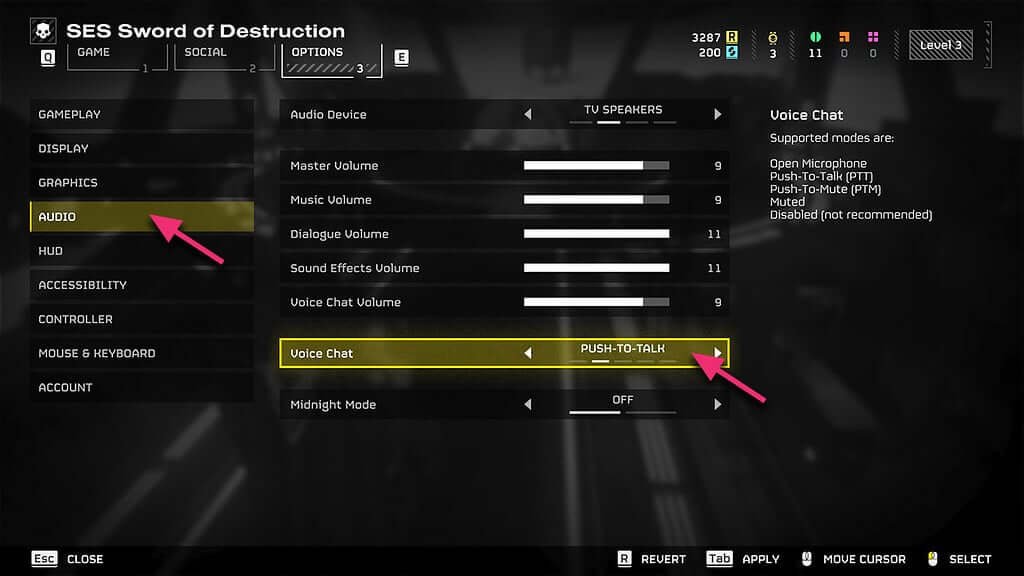
- También puedes comprobar la sensibilidad del micrófono.
Método 3: comprobar si hay una conexión de red estable
La conexión a Internet debe ser lo suficientemente potente para jugar sin problemas. El impacto de una mala conexión también puede provocar problemas de audio. Por lo tanto, debes verificar la velocidad de tu conexión o incluso restablecer el enrutador para una mejor conexión.
Método 4: configurar el micrófono como predeterminado
Otra solución que puede ayudarle a solucionar el problema del micrófono que no funciona es configurar el micrófono como dispositivo predeterminado.
Esto es lo que tienes que hacer:
Para PC:
- Primero, abra Configuración de sonido > elija Abrir configuración de sonido
- Ahora, baja a la opción Entrada
- Aquí, use la opción ” Elija su dispositivo de entrada” para elegir el micrófono que desea usar
- Incluso puedes tocar Propiedades del dispositivo junto con Configuraciones adicionales del dispositivo
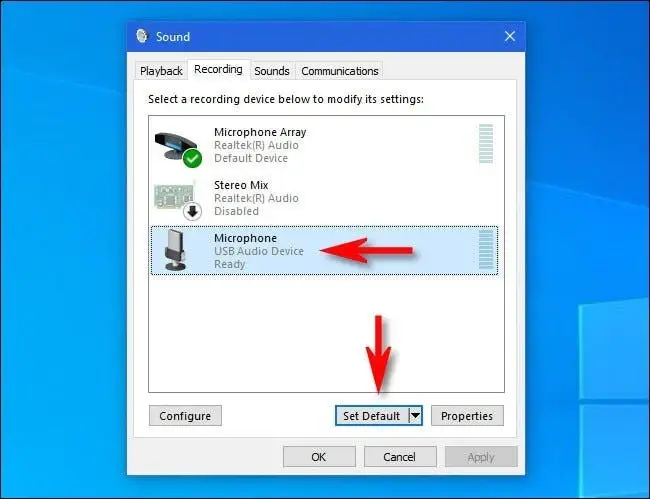
Para PlayStation 5:
- Inicie Configuración> elija Sonido> Micrófono para configurar la configuración
- A continuación, elija lo que desea usar en la sección Dispositivo de entrada
- Aquí, ajuste la configuración del nivel del micrófono y el estado del micrófono.
Método 5: actualice sus controladores de audio
Los controladores de audio obsoletos también pueden hacer que el micrófono no funcione en el juego Helldivers 2. Por lo tanto , debe verificar y actualizar sus controladores de audio para corregir el error.
Para PC:
- Primero, tecla de Windows + X > elija Administrador de dispositivos
- A continuación, vaya a ” Dispositivos de sonido, vídeo y juegos”.
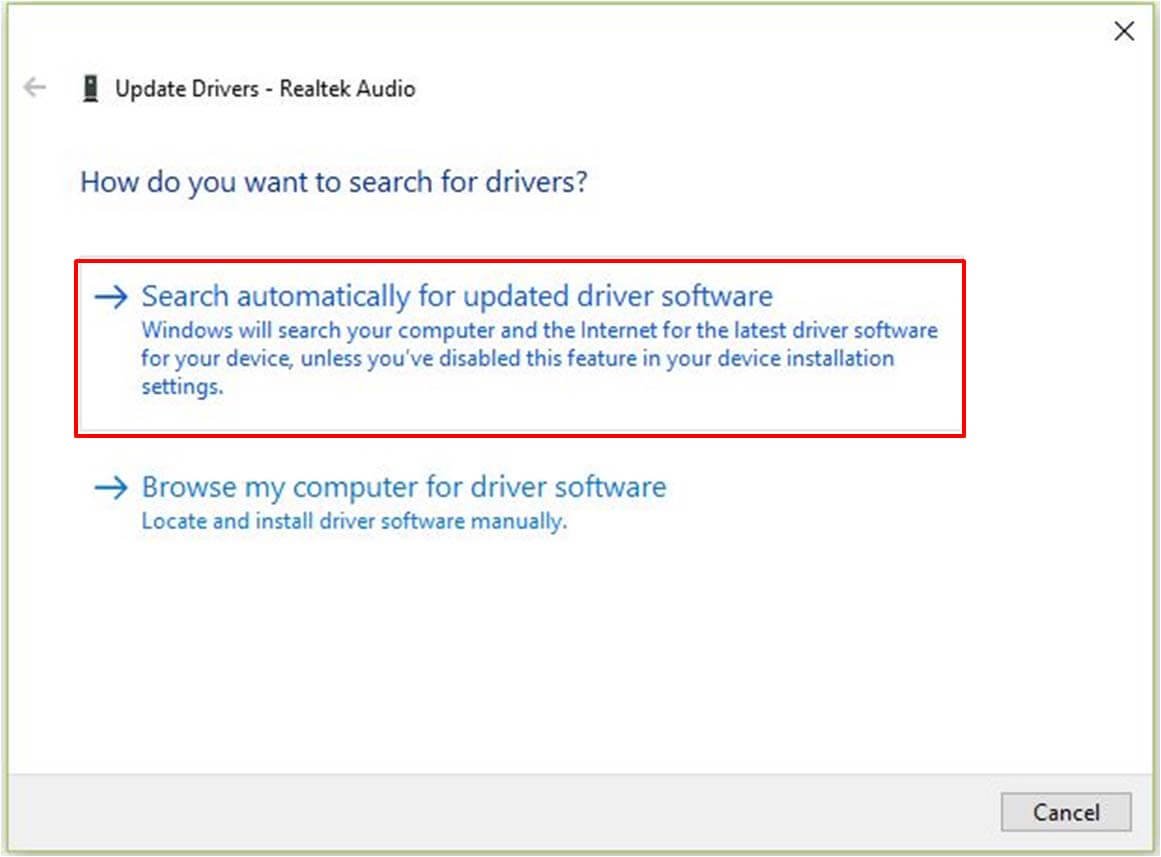
- Ahora, toque con el botón derecho el dispositivo de audio en la lista> elija Actualizar controlador
- Seleccione Buscar automáticamente el software del controlador actualizado> siga para instalar las actualizaciones encontradas
Para PlayStation 5:
- Primero, abra Configuración > elija Sistema > Software del sistema
- Aquí, seleccione Actualización y configuración del software del sistema
- A continuación, elija Actualizar software del sistema > siga las instrucciones para descargar
Método 6: verificar la integridad de los archivos del juego
Los archivos dañados o faltantes en el juego también pueden provocar este tipo de problemas no deseados. Por lo tanto , es mejor verificar los archivos del juego una vez para asegurarse de que todos los archivos estén en el lugar correcto.
Sigue los pasos:
- Primero, inicie el cliente Steam > Biblioteca
- Ahora, toca Helldivers 2 > elige Propiedades
- Luego, vaya a Archivos locales > toque Verificar la integridad de los archivos del juego.
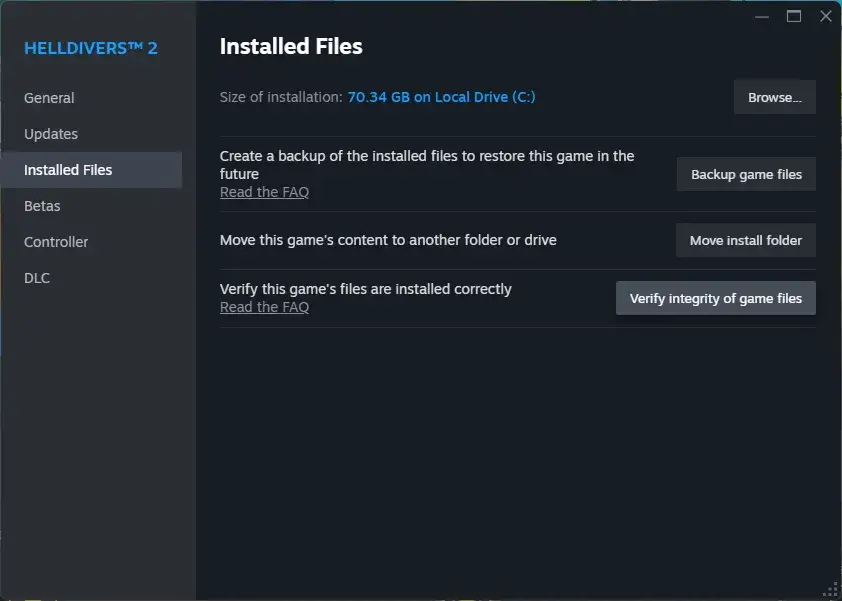
Método 7: póngase en contacto con el soporte técnico de Arrowhead
Cuando el problema continúa, debe comunicarse con el soporte de Arrowhead. Después de comunicarse con ellos, explique su problema con capturas de pantalla, si corresponde. Intentarán solucionar el error de micrófono que no funciona en el juego Helldivers 2 por su parte.
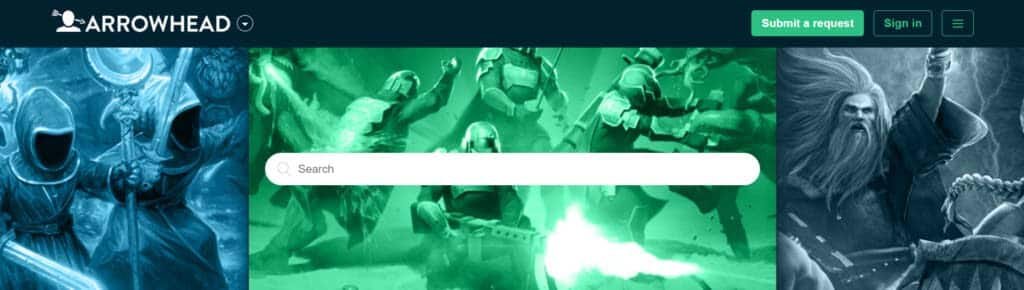
Conclusión
Helldivers 2 es un juego popular y, por lo tanto, puede sufrir varios problemas. La razón principal detrás de estos problemas es el tiempo de inactividad del servidor, ya que no responde cuando muchos jugadores quieren unirse al juego al mismo tiempo. Sin embargo, en este blog, he analizado todas las posibles soluciones para que el micrófono no funcione en el juego Helldivers 2.
Además, si tiene alguna sugerencia o consulta, déjela en la sección de comentarios a continuación.
Sophia Louis is a professional blogger and SEO expert. Loves to write blogs & articles related to Android & iOS Phones. She is the founder of es.android-ios-data-recovery.com and always looks forward to solve issues related to Android & iOS devices